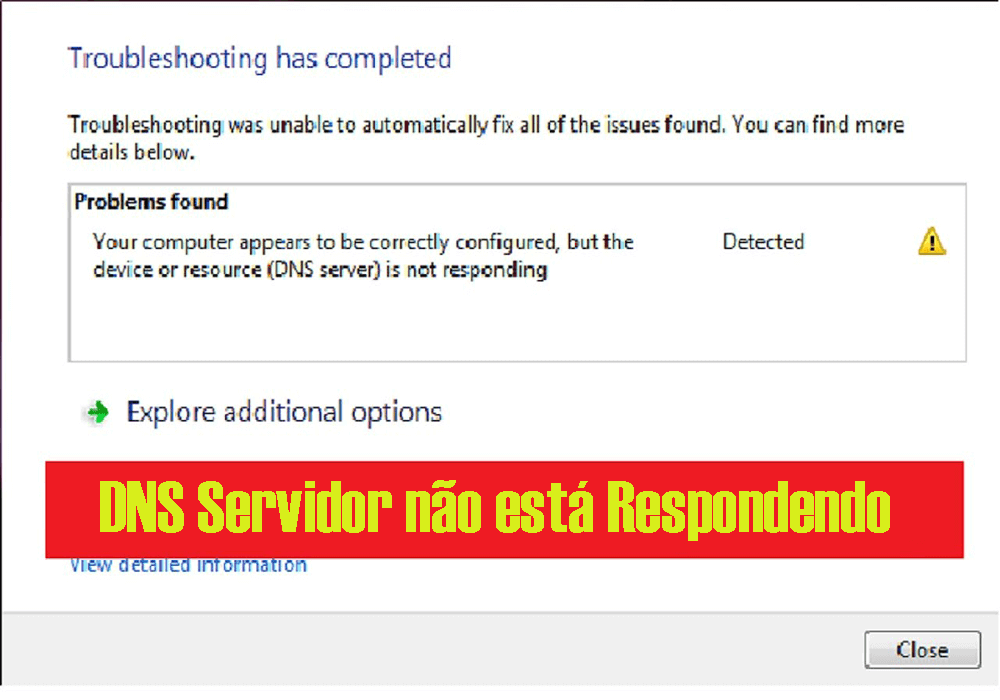
Erro de DNS geralmente ocorre devido às configurações de DNS incorretas, alterações de endereço IP e problemas de firewall. Às vezes, por causa de dados desatualizados ou informações incorretas contendo arquivo HOSTS também podem gerar esse erro.
Mesmo assim, se você não se lembrar de adicionar listagens a um arquivo HOSTS, ele poderá conter listagens, pois algumas ferramentas de aceleração da Internet as editarão automaticamente sem fornecer nenhuma notificação.
Abra seu arquivo HOSTS usando o Bloco de Notas e veja se o site ao qual você não pode se conectar está listado ou não. Se estiver na lista, exclua a entrada e, depois, você poderá se conectar.
Antes de Fixação erro de DNS, aplique as coisas dadas
- Primeiro de tudo, verifique a conexão de internet do seu sistema.
- Verifique o software de segurança e veja se está ou não bloqueando os sites.
- Verifique também se o erro é apenas para alguns sites ou para todos. Se esse erro for apenas para alguns sites, provavelmente será um problema temporário.
- Além disso, verifique se é um problema do navegador da Internet ou não.
Depois de verificar as coisas acima indicadas, você não conseguirá corrigir o problema, então, é certo que o DNS não consegue se conectar ao PC, e esse problema pode ser corrigido pelas seguintes etapas.
Como corrigir o servidor DNS não respondendo erro?
#Fix 1: Usando o comando prompt
Siga os passos abaixo e você poderá conectar seu Windows 8/7 ao DNS. usando o prompt de comando
- Abra a janela do prompt de comando, digitando cmd na caixa de execução.
- Na caixa de comando digite “netsh int ip reset c: \ resetlog.txt”, para redefinir o ip do sistema.
- Novamente digite “netsh winsock reset”. Este comando quase certamente pedirá para reiniciar o computador, mas não faça isso agora.
- Digite ipconfig / flushdns, que excluirá o cache DNS armazenado.
- Depois de fazer isso, reinicie o computador para verificar.
- Depois de reiniciar o sistema, se a dificuldade persistir, desligue o computador e, em seguida, o modem, e deixe que ele permaneça desligado por aproximadamente 5 minutos. Novamente, reinicie o PC e o modem para verificar.
- Se o problema ainda não for corrigido, digite ncpa.cpl na janela Executar, esse comando abrirá as conexões de rede.
- Clique com o botão direito do mouse na conexão de área local e selecione as propriedades. Em seguida, vá para a versão do protocolo da Internet (TCP / IPv4). Clique nas propriedades.
- Modifique o endereço DNS para o valor DNS global.
Proffered: – 208.67.222.222
Suplente: – 208.67.220.220
- Você também pode substituir os valores de DNS pelo valor de DNS do Google, ou seja,
Preferidos: – 8.8.8.8
Suplente: – 8.8.4.4
#Fix 2: Modificar DNS Endereço
Etapa 1: clique no ícone Computador na barra de tarefas -> Abrir Centro de Rede e Compartilhamento

Ou vá com o Iniciar menu -> Painel de Controle -> Rede e Internet -> Alterar as configurações do adaptador

Etapa 2: clique com o botão direito do mouse em Conexão local -> Propriedades
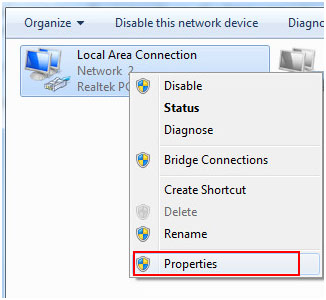
Etapa 3: A janela Propriedades da Conexão de Área Local é aberta -> Protocolo da Internet Versão 4 (TCP / IPv4) -> Propriedades
Etapa 4: Modificar o endereço DNS com a ajuda dos seguintes endereços de servidor DNS
– Servidor DNS preferido: 208.67.222.222
– Servidor DNS alternativo: 208.67.220.220
Mark Valida as configurações que levam à saída.
Clique OK
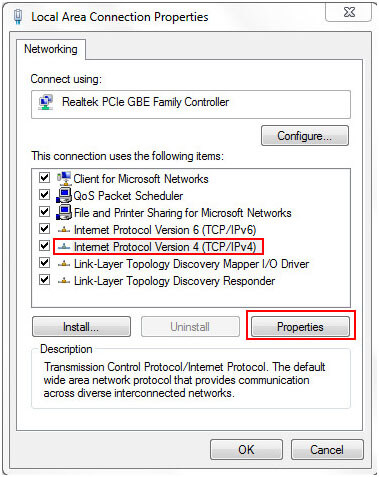
Passo 5: Abra o prompt de comando e digite ipconfig / all e pressione a tecla Enter, lembre-se ou anote o endereço físico
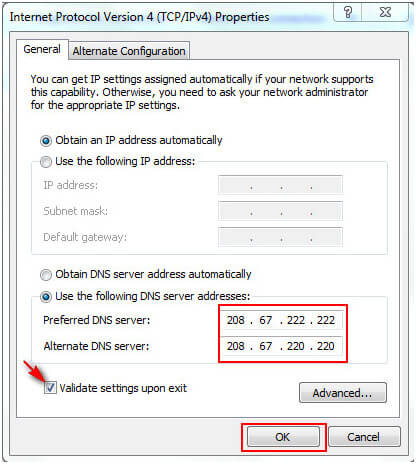
Etapa 6: Novamente, digite ncpa.cpl no Prompt de Comando, abra Conexões de Rede, clique com o botão direito em Propriedades -> Configurar
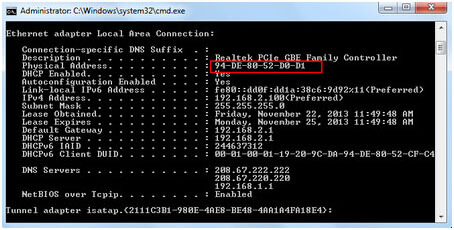
Etapa 7: Selecione Avançado -> Endereço de Rede na Propriedade.
No campo “Valor”, digite o endereço físico que apareceu no prompt de comando depois de remover o traço presente entre eles.
Depois disso, clique em OK e reinicie seu computador.
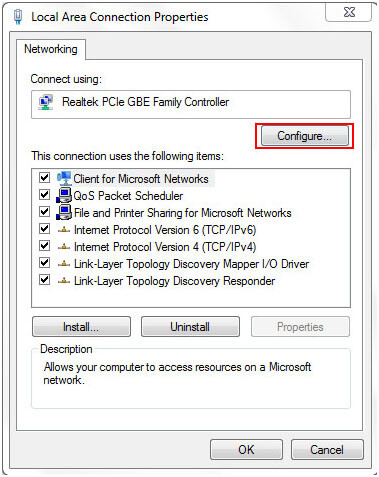
Depois de aplicar as etapas acima, se você não conseguir corrigir o problema, certifique-se de que as opções de segurança do Windows 7 ou 8 ou outros sistemas operacionais:
- Primeiro, desabilite a segurança do sistema e depois que ele inicialize o computador no modo de segurança com a rede.
- Verifique se a conexão com a internet está funcionando ou não.
- Se o sistema não conseguir se conectar à Internet, ele tem certeza de que outros drivers e programas podem ser a causa do DNS servidor não responder.
Automática Solução: PC Reparar Ferramenta
Os métodos manuais são complicados e demorados, se você não tem um bom conhecimento de informática, pode achar as etapas difíceis de executar, mas mesmo assim, se tentar essas etapas e executar as etapas acima, um pequeno erro pode causar muitos problemas.
Então, para ser seguro, recomenda-se experimentar o profissional PC Reparar Ferramenta. Esta ferramenta é fácil de usar e é a interface do usuário e resolve todos os tipos de problemas e erros relacionados ao PC. Você pode usar essa ferramenta sem a ajuda de qualquer pessoa habilitada. Ele irá analisar o seu PC detecta o erro e corrigiu-os de uma vez automaticamente.
Obter PC Reparar Ferramenta para corrigir vários problemas e erros do PC.
Conclusão
Aqui meu trabalho está feito e seu trabalho começa. Experimente as etapas acima, uma por uma, para corrigir o DNS Servidor não está respondendo erro Windows 8.
Espero que este artigo tenha ajudado na solução do seu problema.
Hardeep has always been a Windows lover ever since she got her hands on her first Windows XP PC. She has always been enthusiastic about technological stuff, especially Artificial Intelligence (AI) computing. Before joining PC Error Fix, she worked as a freelancer and worked on numerous technical projects.